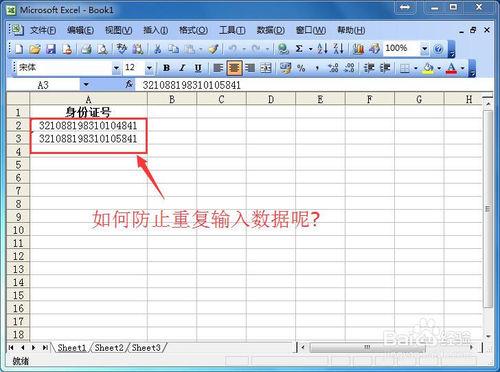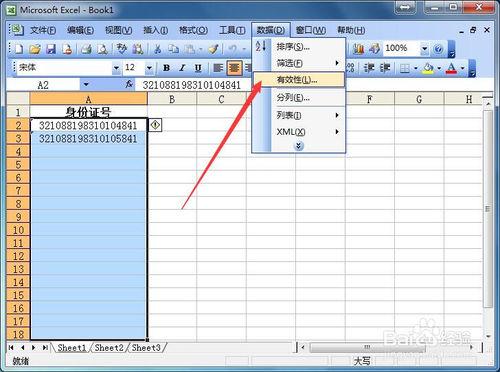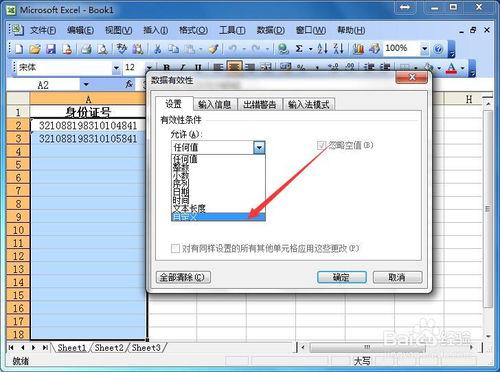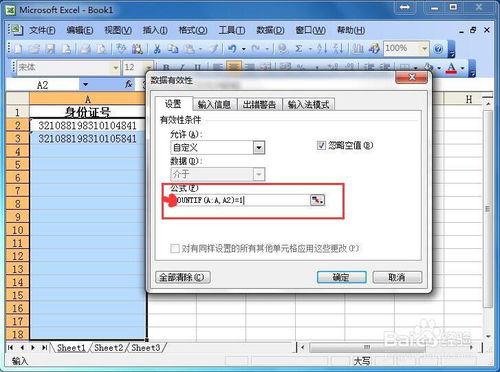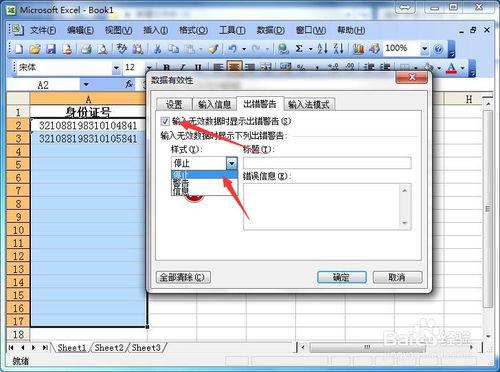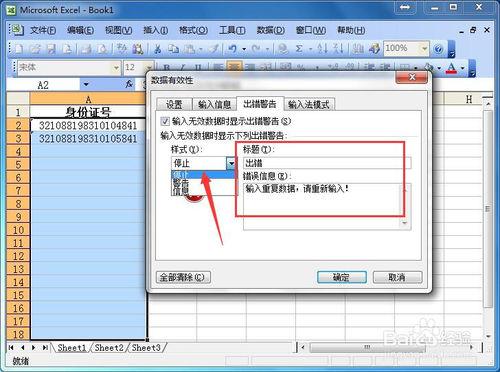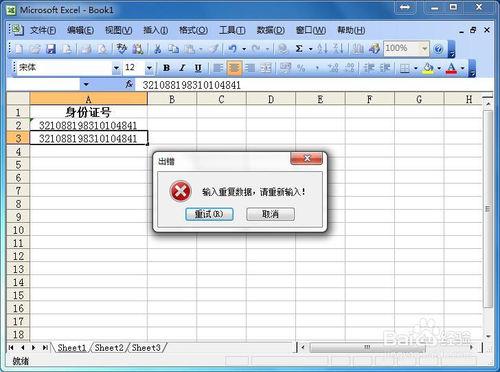我們在輸入Excel資料內容時,有時候為了防止有重複輸入現象,要認真檢查核對好幾遍,但有時還是會有遺漏的地方。有沒有方法能夠讓Excel自動檢測,防止重複輸入資料呢?當然有,下面小編就來說說具體步驟。
工具/原料
電腦
Excel2003
方法/步驟
比如我們要檢查圖中身份證號內容,防止重複的資料。首先我們選中要檢查的區域,依次單擊選單欄“資料”--“有效性…”。
在“有效性條件”這裡,我們選擇“自定義”,如圖所示。
在公式欄裡,我們輸入“=countif(a:a,a2)=1”(這裡不區分大小寫),如圖所示。
在“出錯警告”選項卡里,我們勾選“輸入無效資料時顯示出錯警告”,並把樣式選為“停止”,如圖所示。
接著我們輸入提示資訊,如圖中紅框所示。可以根據自己情況輸入。
單擊“確定”按鈕後,我們就設定完成了。如果這時我們輸入了完全一樣的資料,就會彈出出錯提示,如圖所示。你學會了嗎?
注意事項
小編使用的是Excel2003,其它版本可以參考操作。
數字位數高於15位的,前15相同則判為重複資料,請大家注意。